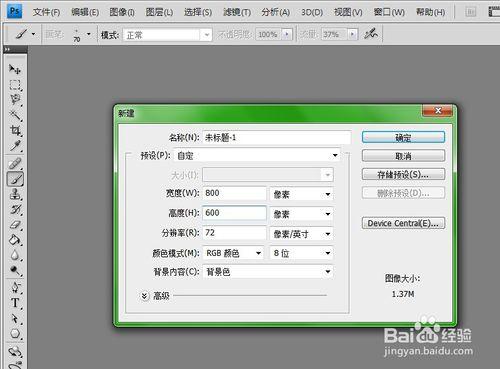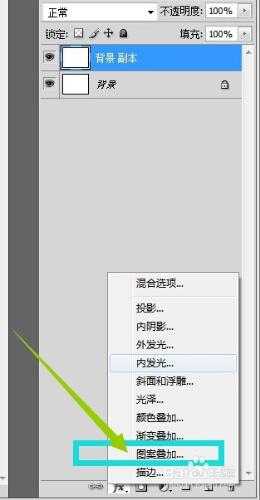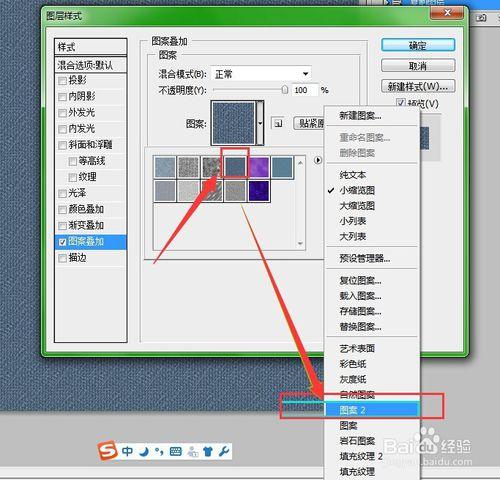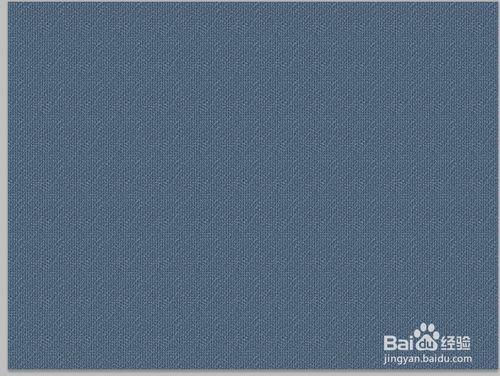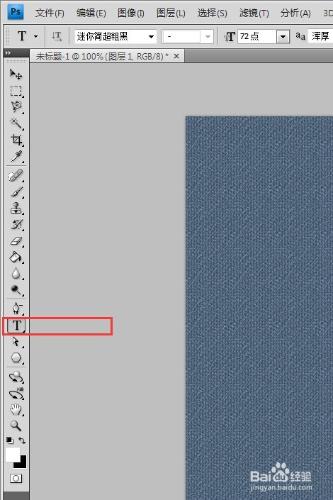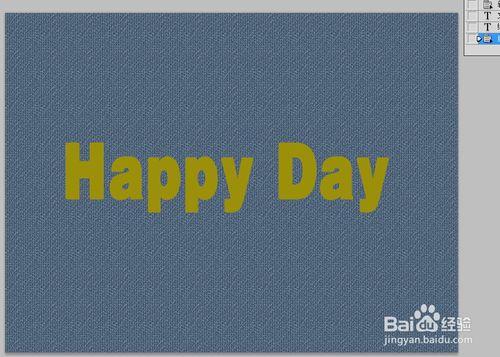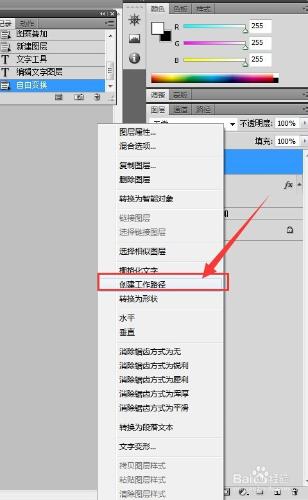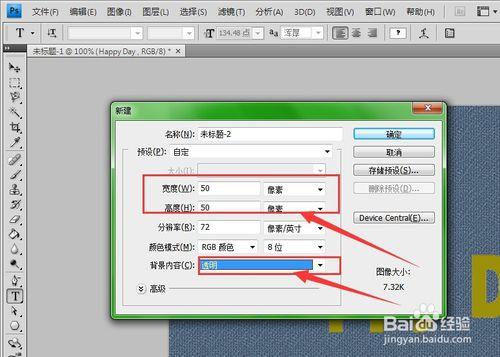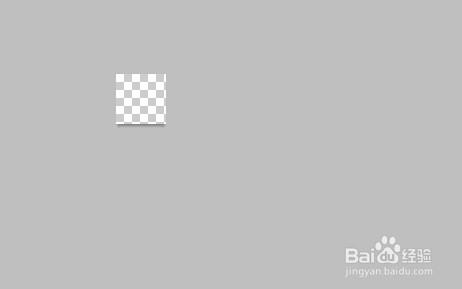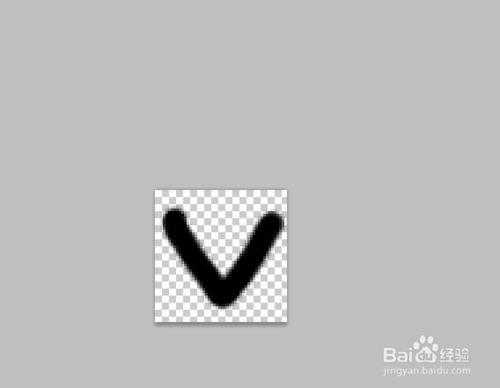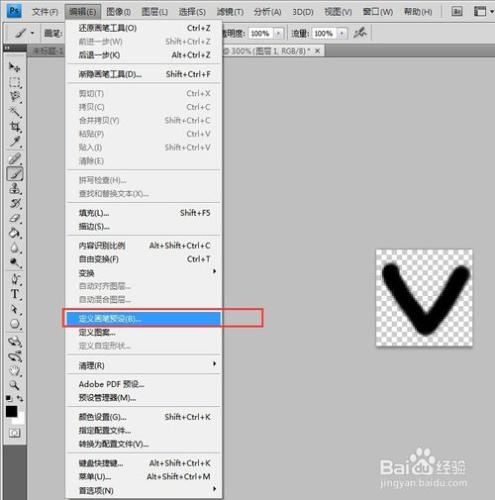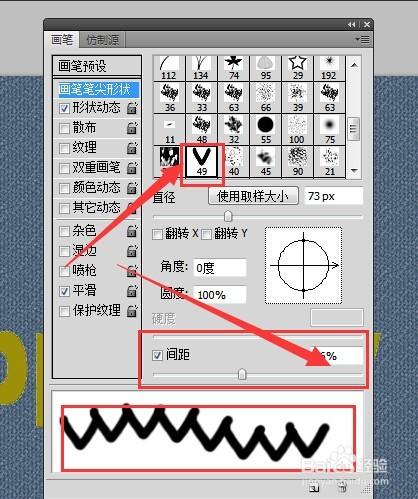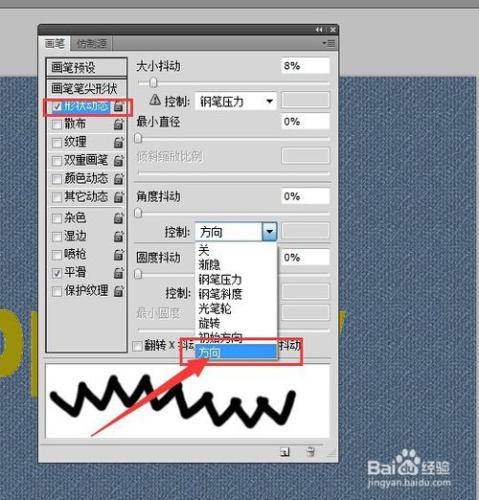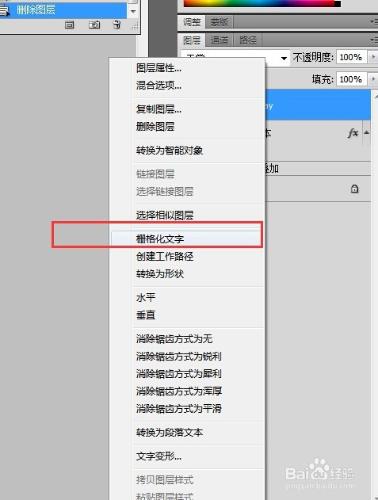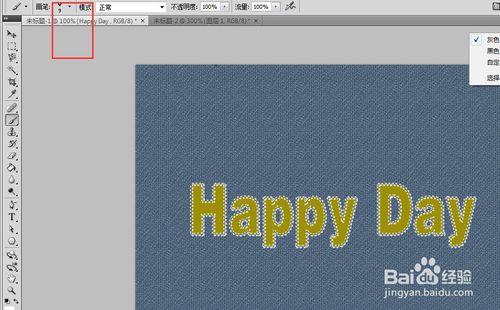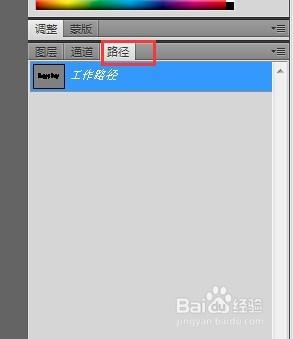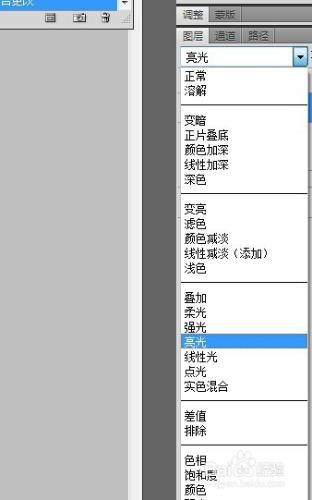牛子縫製的效果文字,感覺棒棒噠,帥帥的哦,也很簡單啦,
主要是自定義一個描邊畫筆,對文字進行描邊哈!
工具/原料
電腦
Phtotshop軟件
方法/步驟
一、打開Photoshop軟件之後,新建一個像素為800*600的畫布,然後把背景圖層再複製一次;
然後打開圖層樣式,選擇一個“圖案疊加”,然後在彈出來的窗口中選擇一個“圖案2”中的一個類似於牛仔布料的紋理圖案,點擊確認,得到下圖。
二、新建一個圖層,用文字工具,輸入文字(字體要儘可能地大哈,可按住鍵盤上的“Ctrl+T”進行拉昇調整字體的大小),然後文字顏色為暗黃色;
三、右擊文字圖層,選擇“創建工作路徑”;
然後按住鍵盤上的“Ctrl+N”進行另外新建一個像素為50*50的透明畫布(注意是要透明的哈畫布哈),如下圖
四、按住鍵盤上的“Ctrl和+”把這個透明的小畫布放大,這樣更容易操作哦;
然後選擇左側菜單欄中的畫筆工具,在畫筆預設中,選擇一個硬性的像素為9的畫筆,流量為100,顏色為黑色,之後就在這個透明的畫布上畫一個“V”出來哈。
五、在上方的主菜單欄中,選擇編輯—定義畫筆預設,然後給這個“V”的圖案進行命名哈。
六、再點擊回去文字圖層,然後選擇畫筆工具,打開畫筆預設,選中我們剛弄的那個小小的透明的預設的畫筆圖案,然後參數的設置如圖;
設置好之後,我們再右擊文字圖層,選擇“柵格化文字”,然後按一下鍵盤上的“Enter”,鍵,就能看到文字的描邊了哈,
七、選擇“路徑”,把文字圖層的多餘的路徑,往下拉到下方的“垃圾桶”就能刪除了哈;最後選擇“光亮”就OK了哈
注意事項
字體顏色不喜歡的話,可以自行調整哈
感覺有用的就點個贊投個票吧,謝謝了哈